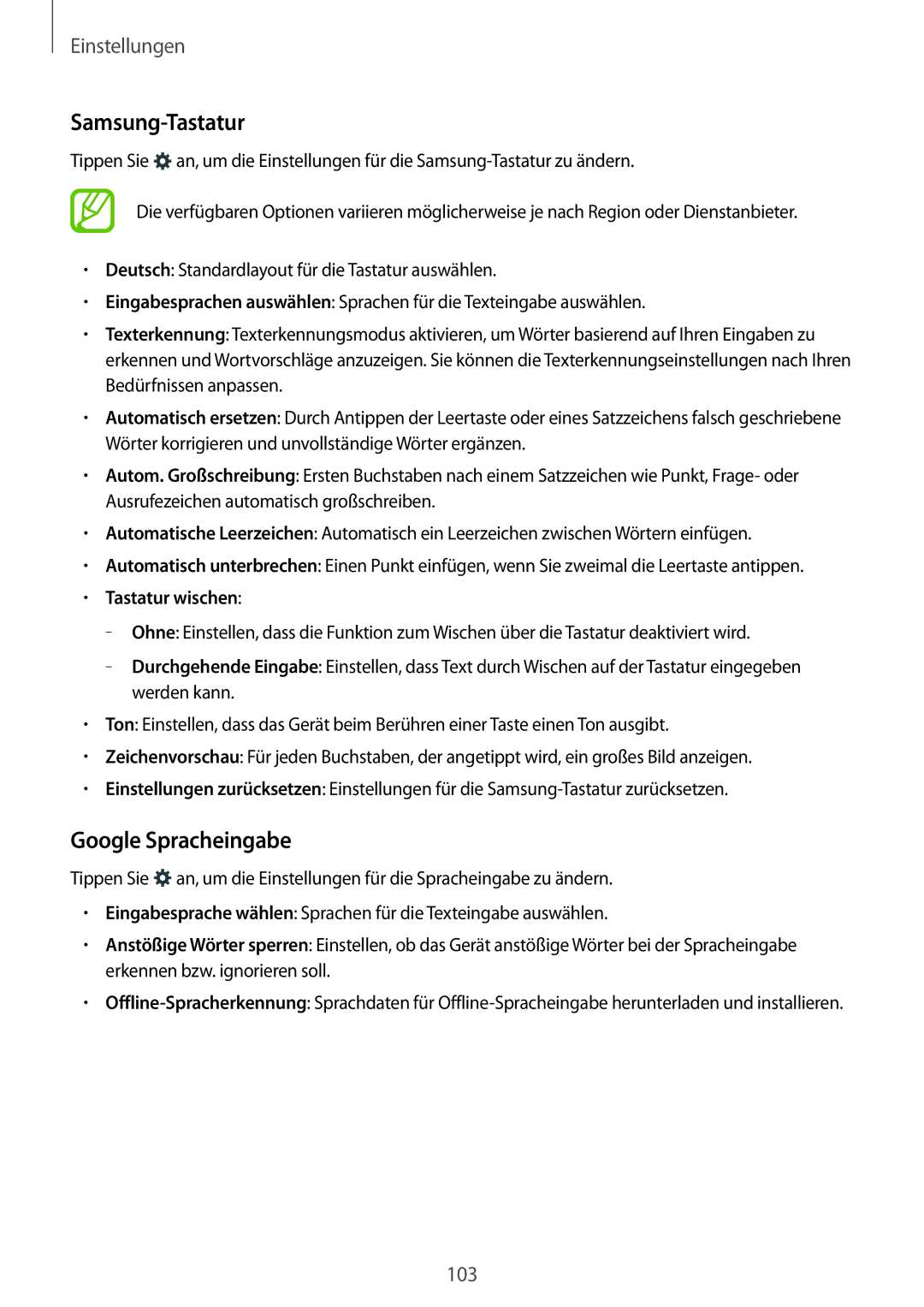Einstellungen
Samsung-Tastatur
Tippen Sie ![]() an, um die Einstellungen für die
an, um die Einstellungen für die
Die verfügbaren Optionen variieren möglicherweise je nach Region oder Dienstanbieter.
•Deutsch: Standardlayout für die Tastatur auswählen.
•Eingabesprachen auswählen: Sprachen für die Texteingabe auswählen.
•Texterkennung: Texterkennungsmodus aktivieren, um Wörter basierend auf Ihren Eingaben zu erkennen und Wortvorschläge anzuzeigen. Sie können die Texterkennungseinstellungen nach Ihren Bedürfnissen anpassen.
•Automatisch ersetzen: Durch Antippen der Leertaste oder eines Satzzeichens falsch geschriebene Wörter korrigieren und unvollständige Wörter ergänzen.
•Autom. Großschreibung: Ersten Buchstaben nach einem Satzzeichen wie Punkt, Frage- oder Ausrufezeichen automatisch großschreiben.
•Automatische Leerzeichen: Automatisch ein Leerzeichen zwischen Wörtern einfügen.
•Automatisch unterbrechen: Einen Punkt einfügen, wenn Sie zweimal die Leertaste antippen.
•Tastatur wischen:
–– Ohne: Einstellen, dass die Funktion zum Wischen über die Tastatur deaktiviert wird.
–– Durchgehende Eingabe: Einstellen, dass Text durch Wischen auf der Tastatur eingegeben werden kann.
•Ton: Einstellen, dass das Gerät beim Berühren einer Taste einen Ton ausgibt.
•Zeichenvorschau: Für jeden Buchstaben, der angetippt wird, ein großes Bild anzeigen.
•Einstellungen zurücksetzen: Einstellungen für die
Google Spracheingabe
Tippen Sie ![]() an, um die Einstellungen für die Spracheingabe zu ändern.
an, um die Einstellungen für die Spracheingabe zu ändern.
•Eingabesprache wählen: Sprachen für die Texteingabe auswählen.
•Anstößige Wörter sperren: Einstellen, ob das Gerät anstößige Wörter bei der Spracheingabe erkennen bzw. ignorieren soll.
•
103